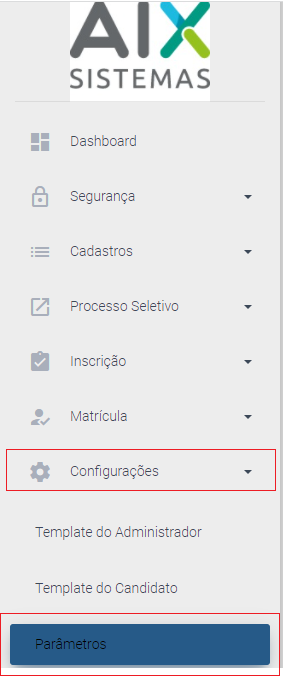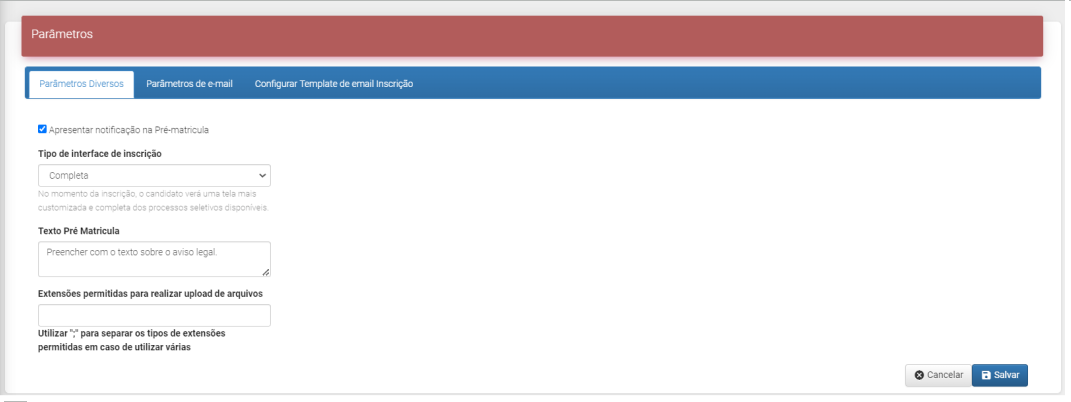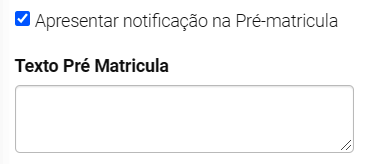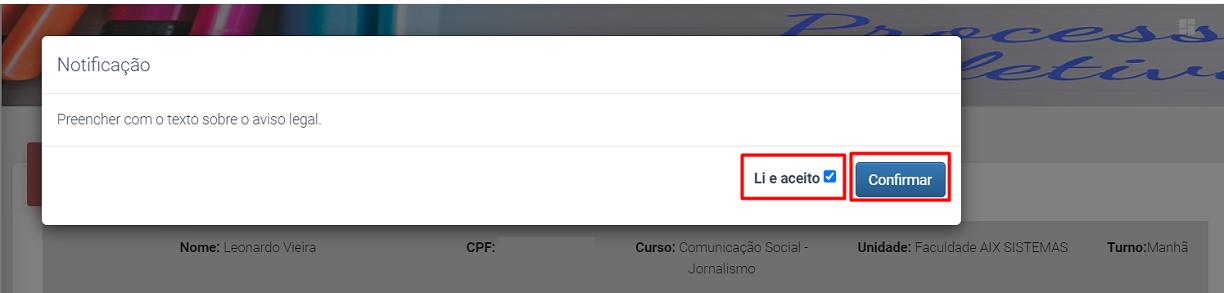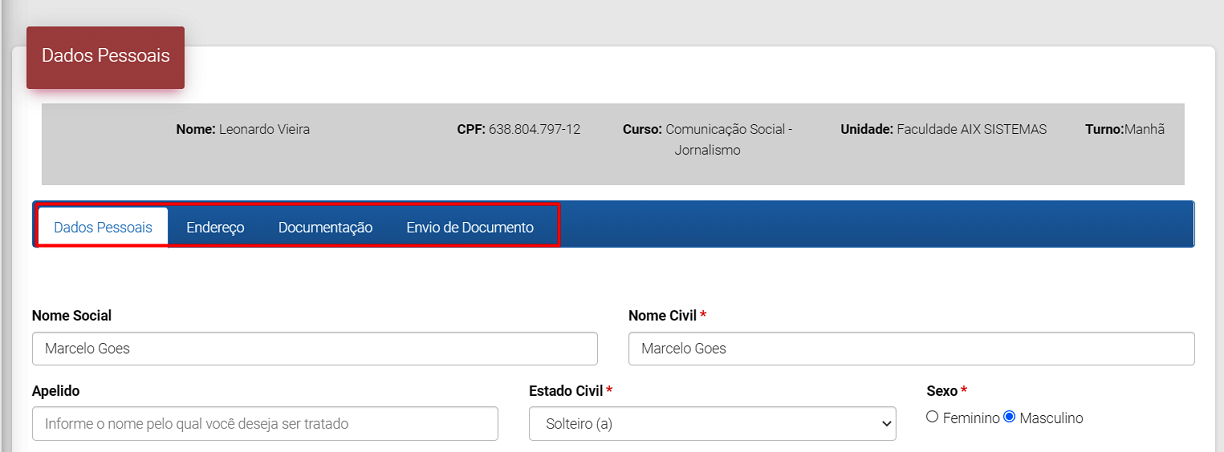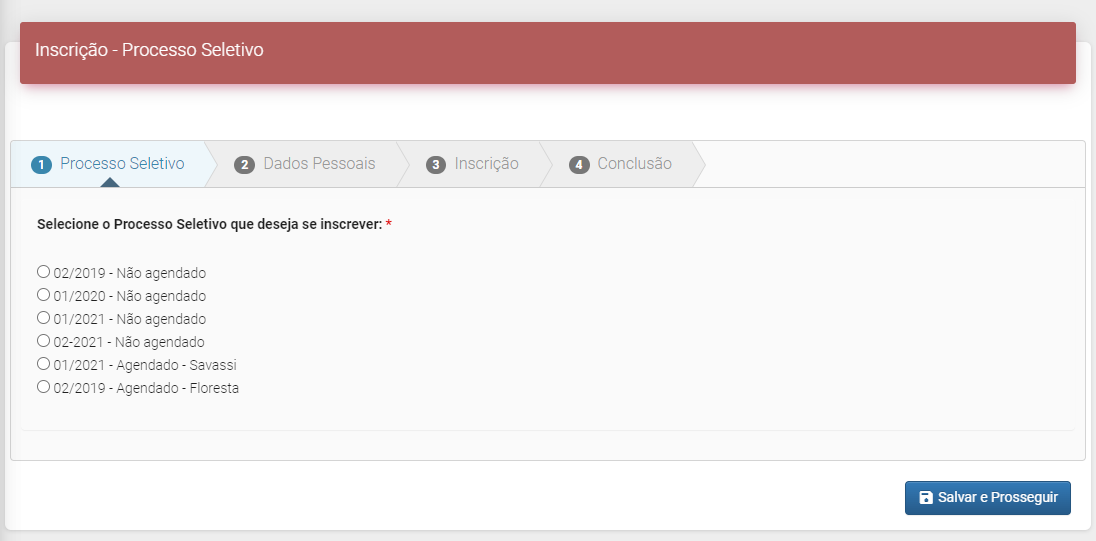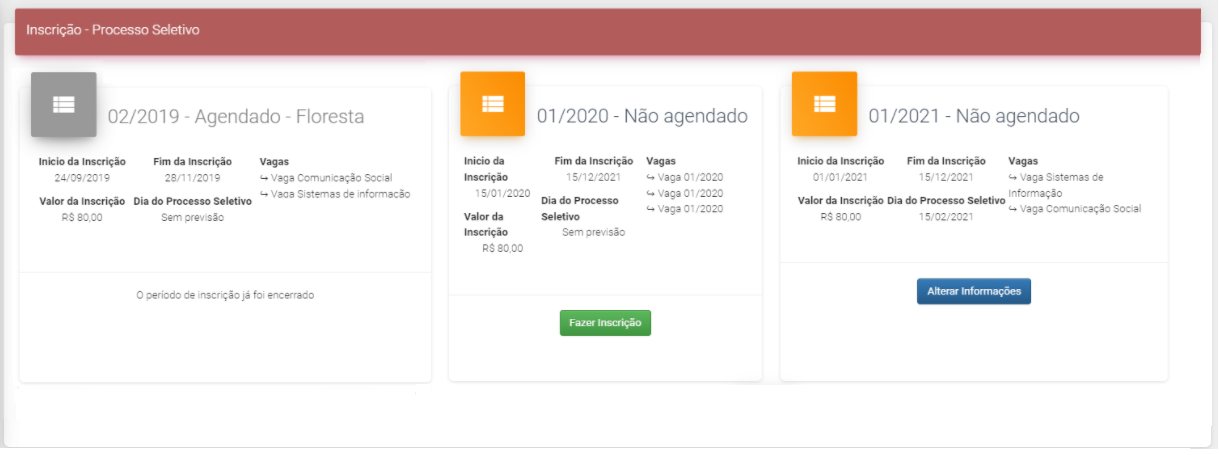Mudanças entre as edições de "- Parâmetros"
(→Tipo de interface de inscrição) |
|||
| Linha 66: | Linha 66: | ||
:*Tela de inscrição '''Completa''' | :*Tela de inscrição '''Completa''' | ||
| − | ::[[Image: | + | ::[[Image:ProcselConfInscriçãocompleta.png]] |
Edição das 14h38min de 29 de março de 2022
Índice
Para que serve?
Nesta tela serão apresentados parâmetros que irão impactar na apresentação de textos descritivos do sistema e tela da pré-matrícula.
Como fazer?
1) Acesse a área restrita com perfil de administrador.
2) Clique no menu Configurações | Parâmetros.
3) O sistema irá apresentar os parâmetros a seguir para configuração:
Apresentar notificação na Pré-matrícula e Texto Pré-Matrícula
Caso a instituição deseja que seja disponibilizado um aviso legal, ou seja, um disclaimer para o candidato sobre a LGPD, para que seja apresentado para o candidato antes do início do processo de registro da pré-matrícula online, deverá marcar o parâmetro Apresentar notificação na Pré-matrícula e preencher o campo Texto Pré Matricula.
Importante: lembrando que as informações deste campo deverão ser discutidas previamente entre a instituição de ensino e o advogado que acompanha a instituição.
Após realizar a configuração, ao acessar o link da pré-matrícula, será apresentado de imediato o aviso legal para que o candidato possa ler e aceitar.
Não apresentar guia de Responsável Financeiro na Pré-matrícula
Caso a instituição não deseja apresentar a aba sobre o responsável financeiro na tela de Pré-matrícula do Processo Seletivo, deverá marcar o parâmetro Não apresentar guia de Responsável Financeiro na Pré-matrícula.
Com o parâmetro habilitado, o sistema irá apresentar da seguinte forma a pré-matrícula:
Tipo de interface de inscrição
É possível escolher 2 (dois) tipos de interface para a tela de abertura de inscrição do Processo Seletivo.
- Tela de inscrição Simples
- Tela de inscrição Completa